Как настроить наш виджет продаж для веб-сайта вашего агентства
Опубликовано: 2023-03-30Ваше агентство уникально. Он изысканный, на голову выше конкурентов, и вы тщательно выбираете стиль и формулировку при взаимодействии как с клиентами, так и с потенциальными клиентами. Итак, разве не имеет смысла, чтобы ваши инструменты продаж для вашего веб-сайта соответствовали тем же стандартам?
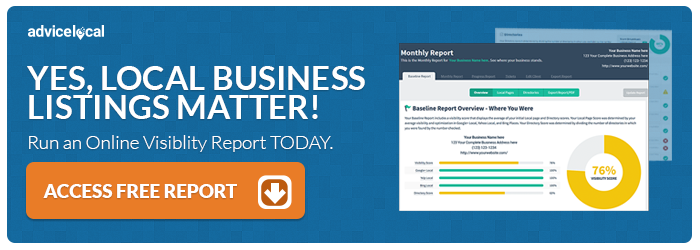
В Advice Local мы хотели разработать инструмент увеличения продаж для таких агентств, как ваше, с полной настройкой и контролем, доступным с самого начала. Это именно то, что мы сделали, и теперь мы хотели бы научить вас, как лучше настроить новый виджет продаж для повседневного использования!
Начало работы — первый взгляд на виджет веб-сайта Sales Tool
Прежде чем мы углубимся в пошаговое изложение возможностей настройки, давайте сначала рассмотрим инструмент продаж Advice Local для вашего веб-сайта. Мы начнем с изучения его внешнего вида и способов использования посетителем вашего веб-сайта.
Здесь показан виджет продаж в свернутом и развернутом состоянии.
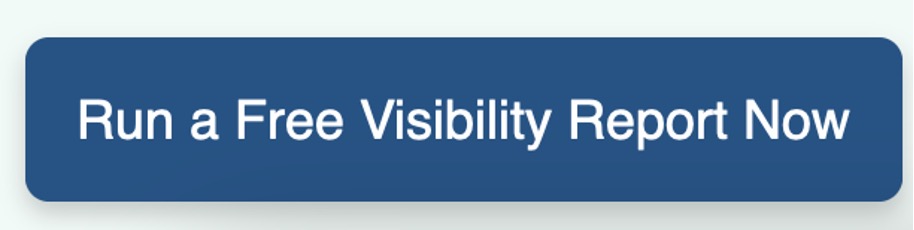
Виджет продаж довольно прост. После развертывания виджета с веб-сайта или домашней страницы вашего агентства потенциальный клиент будет приветствоваться вашим логотипом и копией. Ниже этого они могут заполнить свою деловую информацию и личную информацию, прежде чем запускать бесплатный отчет о видимости в Интернете.
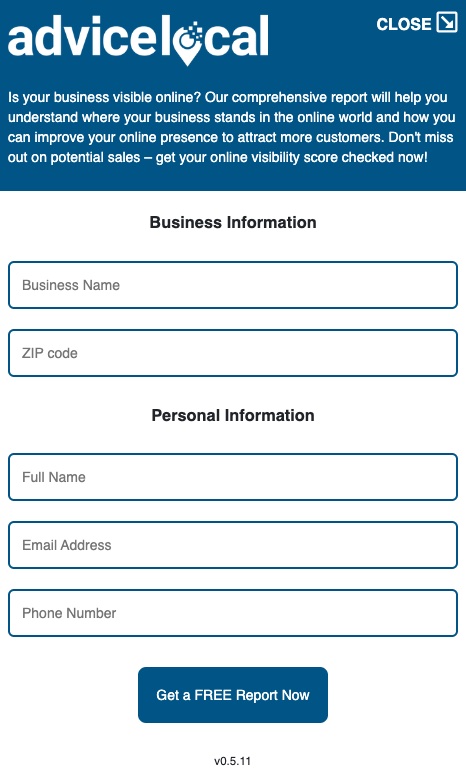
Как только потенциальный клиент выберет «Получить БЕСПЛАТНЫЙ отчет сейчас», виджет выведет необходимую бизнес-информацию. Затем потенциальный клиент выберет свое конкретное местоположение из списка доступных вариантов или выберет «Моего бизнеса нет в списке».

Оттуда виджет начнет процесс запуска бесплатного отчета о видимости в Интернете. На экране потенциальному клиенту будет представлен обзор оценки видимости, и у него будет возможность нажать «Просмотреть полный отчет» на экране.
Если они решат просмотреть отчет на экране, откроется новое окно браузера, в котором они смогут просмотреть отчет. В противном случае отчет отправляется непосредственно на адрес электронной почты потенциального клиента, включая вашу персонализированную формулировку и информацию об агентстве. Таким образом, потенциальный клиент будет подготовлен к будущему контакту с вашей командой.
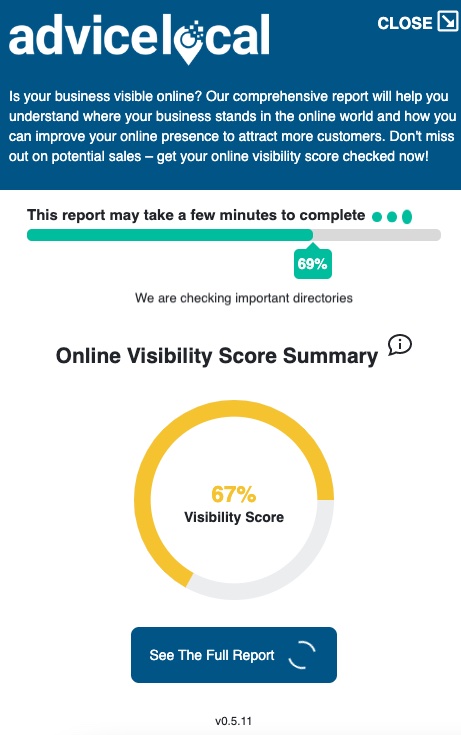
Результаты отчета об онлайн-видимости также появятся на панели инструментов Advice Local для партнеров, что позволит вашей команде по продажам получить доступ к ключевой информации, необходимой для быстрой продажи. Затем потенциальный клиент получит электронное письмо с отчетом о видимости и любой другой информацией, которую вы предоставили в своем шаблоне электронной почты.
В целом, это чрезвычайно простой и эффективный способ сбора информации о продажах без траты рабочей силы или ресурсов.
Теперь, когда мы рассмотрели опыт использования посетителем сайта инструмента продаж, который мы создали для вашего веб-сайта, давайте обсудим, где вы можете получить доступ к этому инструменту продаж, чтобы настроить его в соответствии с брендом вашего агентства.
Доступ к виджету продаж на панели инструментов вашего агентства
Прежде чем приступить к настройке нового виджета продаж, вам нужно найти его на панели инструментов партнера. А по дизайну, как и все остальное, что можно сделать с виджетом, все просто!
Во-первых, войдите в панель управления вашего партнера через веб-сайт Advice Local. Вы начнете с главной страницы панели инструментов, которая будет выглядеть примерно так, как показано в примере ниже.
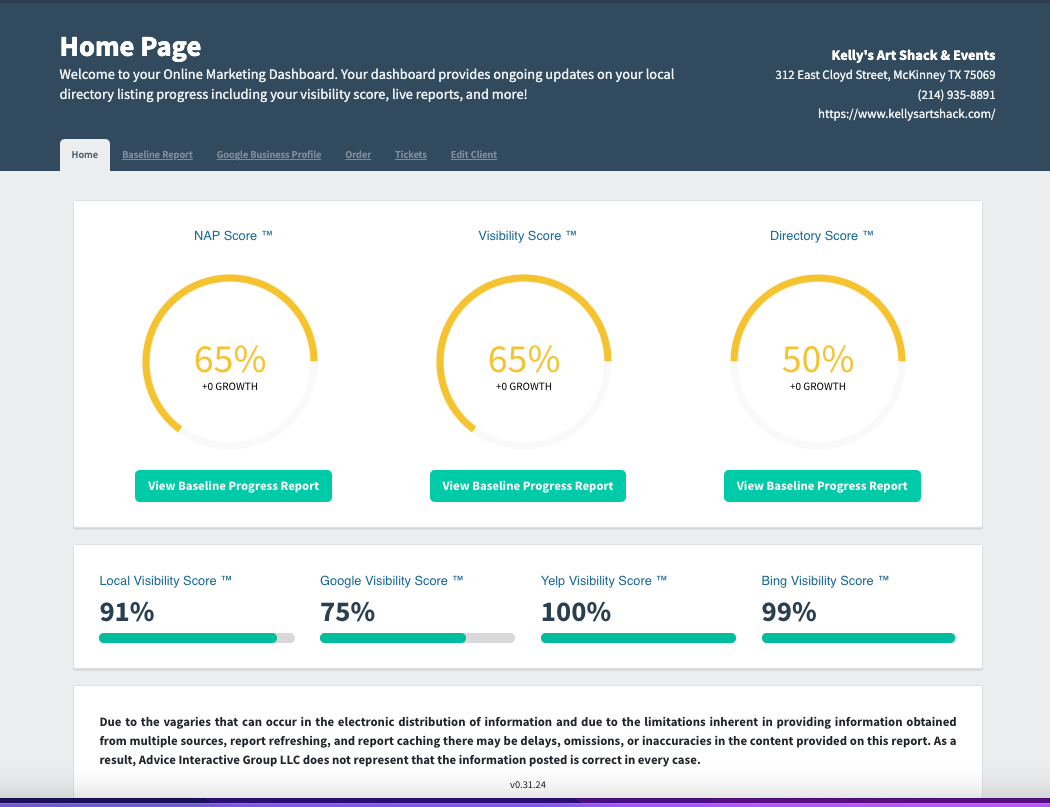
Посмотрите в верхний правый угол — вы увидите свой адрес электронной почты. Нажмите здесь и откройте раскрывающийся список панели администратора, чтобы получить доступ к дополнительной информации, командам, отчетам и инструментам. Щелкните элемент с надписью «Виджет».
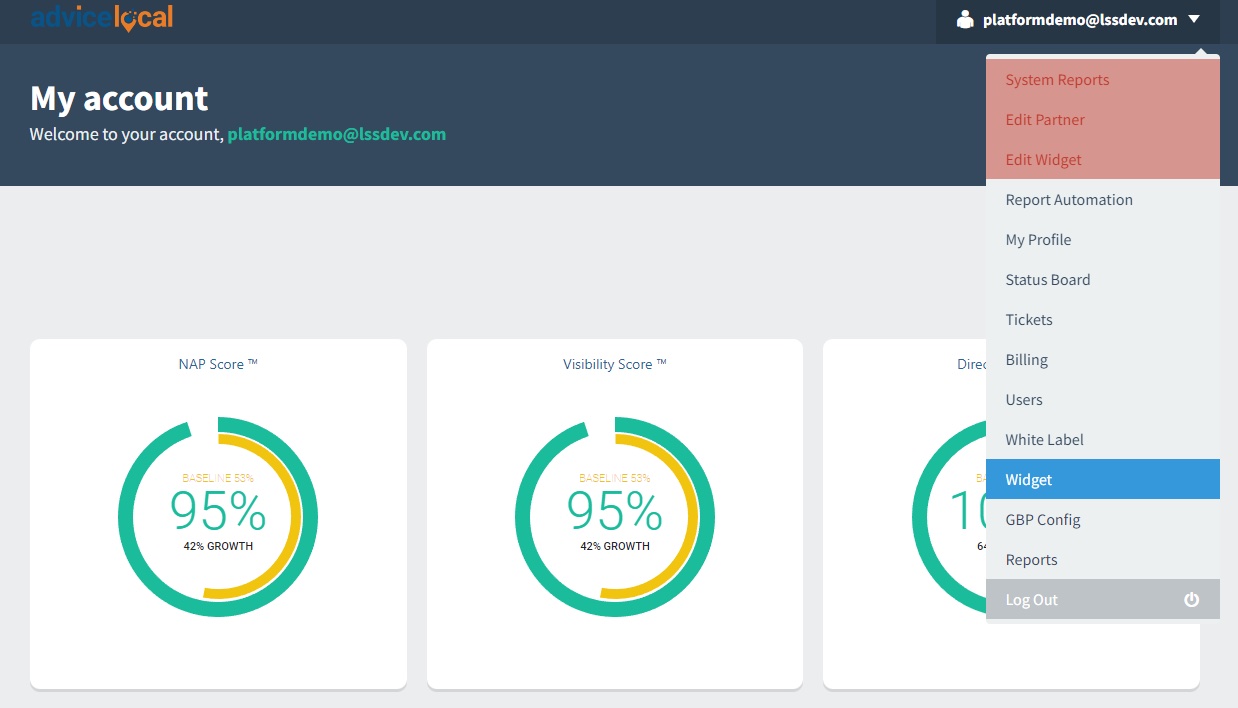
Как только вы нажмете на функцию виджета, вы получите доступ к редактору виджетов продаж. Здесь вы можете настроить виджет продаж и получить доступ к коду, позволяющему внедрить виджет на свой веб-сайт.
Теперь мы перейдем к настройке виджета продаж шаг за шагом.
Настройка виджета продаж для веб-сайта вашего агентства
Имея общее представление о том, как работает виджет продаж, давайте посмотрим, как настроить новый виджет, прежде чем размещать его на своем веб-сайте.
Персонализацию и брендинг можно считать наиболее важными функциями виджета продаж. Для этого перейдите в категорию «Глобальные» , где вы можете вставить логотип вашего агентства и выбрать тип шрифта, который вы хотите использовать. Это выглядит примерно так, как на изображении ниже.
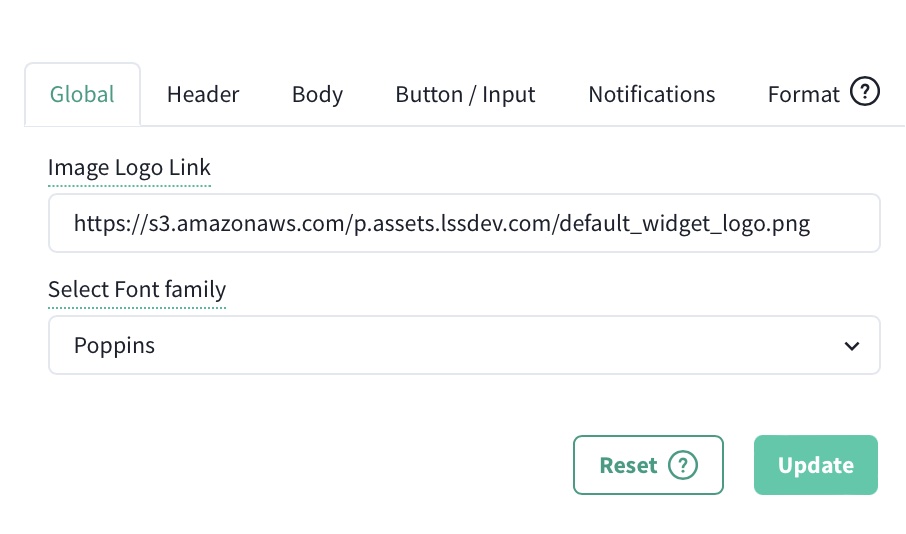
В месте с надписью Image Logo Link добавьте ссылку на свой логотип, который вы загрузили на сайт своего агентства.

Теперь переходим на вкладку «Заголовок» . В этом разделе вы можете выбрать основной цвет фона виджета. Этот цвет отображается за вашим логотипом в самом верху самого виджета продаж. Вы также можете изменить цвет шрифта, если хотите.
При использовании браузера Chrome у вас будет больше вариантов цветовых предпочтений, включая возможность вводить точные цветовые коды, которые вы используете на своем веб-сайте. В Safari у вас будет селектор цвета на выбор (или используйте пипетку, чтобы выбрать цвет из того, что уже есть на экране).
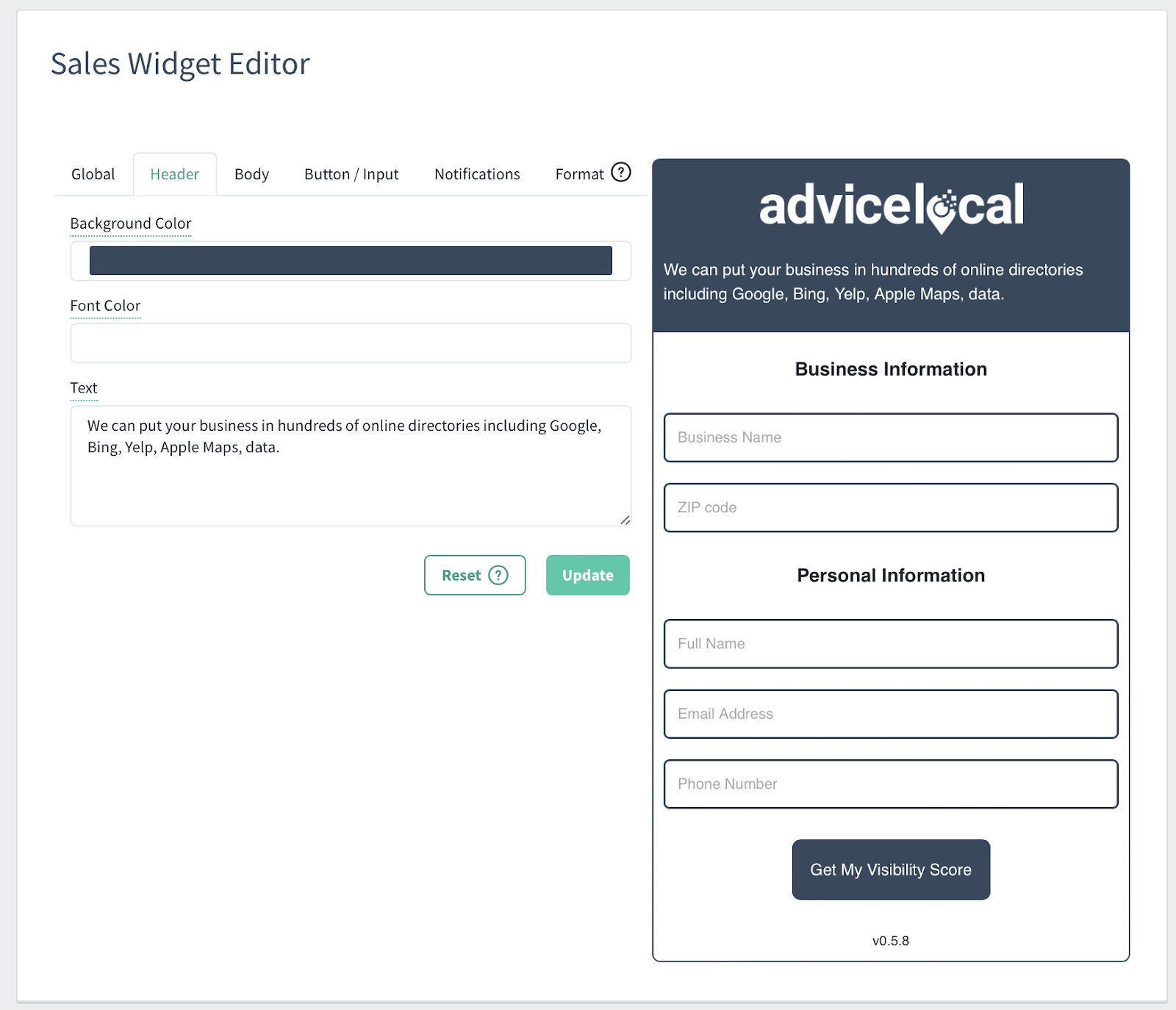
На вкладке «Заголовок» текстовое поле является одним из наиболее важных компонентов. Вы можете вставить собственный текст, связанный с вашим агентством, заявлением о миссии или тем, как вы хотите помочь клиентам. Это сообщение появится на вашем веб-сайте, когда посетитель сайта развернет виджет, чтобы создать бесплатный отчет.
Далее перейдите на вкладку «Тело» . В этом разделе у вас будет возможность отредактировать цвет фона в основной части виджета продаж. Мы рекомендуем выбирать цвет, приятный для глаз и легко читаемый, так как потенциальные клиенты будут вводить текст в этом разделе.
Кроме того, вы также можете изменить шрифт и цвет фона для нижней части.
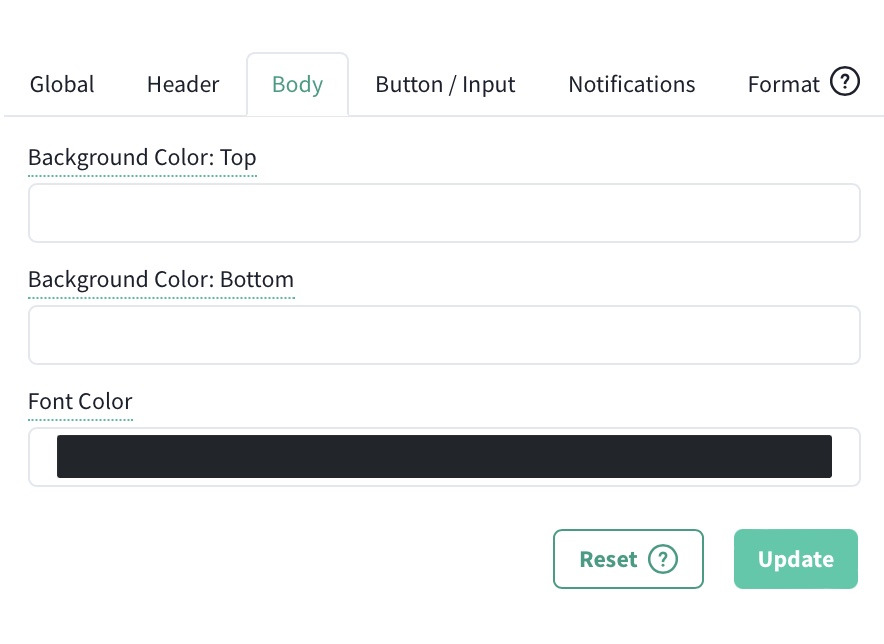
Но что, если вы не имеете в виду какой-то конкретный цвет? Вы можете выбрать один из популярных вариантов цвета, используя раскрывающийся список. Нажмите на раздел цвета шрифта и выберите то, что лучше всего подходит для вас, из палитры цветов.
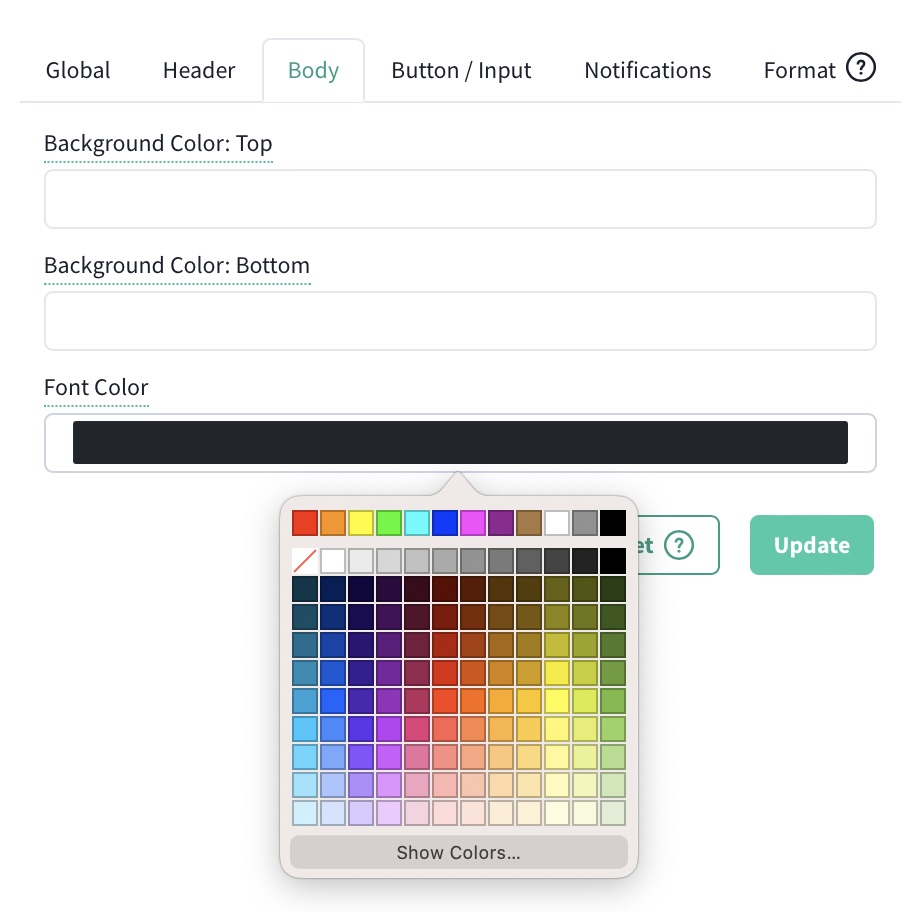
После того, как вы выбрали важные цвета, которые отличают ваше агентство от конкурентов и обращают на вас внимание, пришло время выбрать идеальную формулировку для вашего рекламного виджета.
Подготовьтесь к настройке вкладки «Кнопка/Ввод» . Это включает в себя цвет фона/границы самой кнопки, цвет шрифта кнопки, текст, включенный в кнопку, и текст для просмотра полного отчета. Вы можете настроить каждый аспект в соответствии с формулировкой, которую предпочитает ваше агентство.
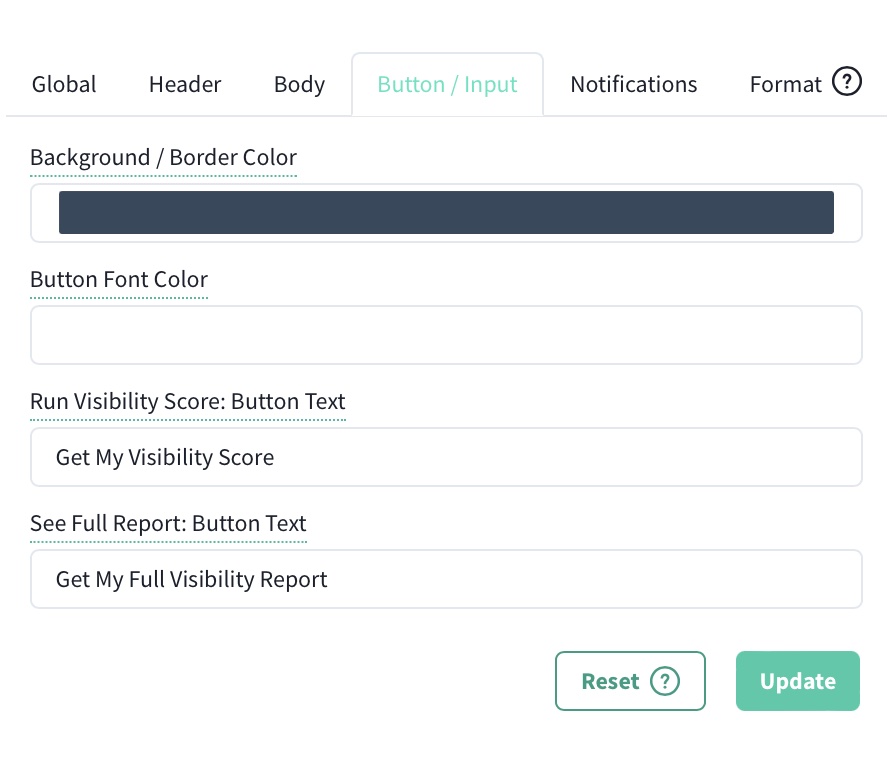
Далее у нас есть вкладка «Уведомления» , на которой есть скрытая копия электронной почты, строка темы и тело электронной почты. Мы рекомендуем добавить свой адрес электронной почты в BCC, чтобы вы сразу знали, когда бесплатный отчет будет создан через веб-сайт вашего агентства.
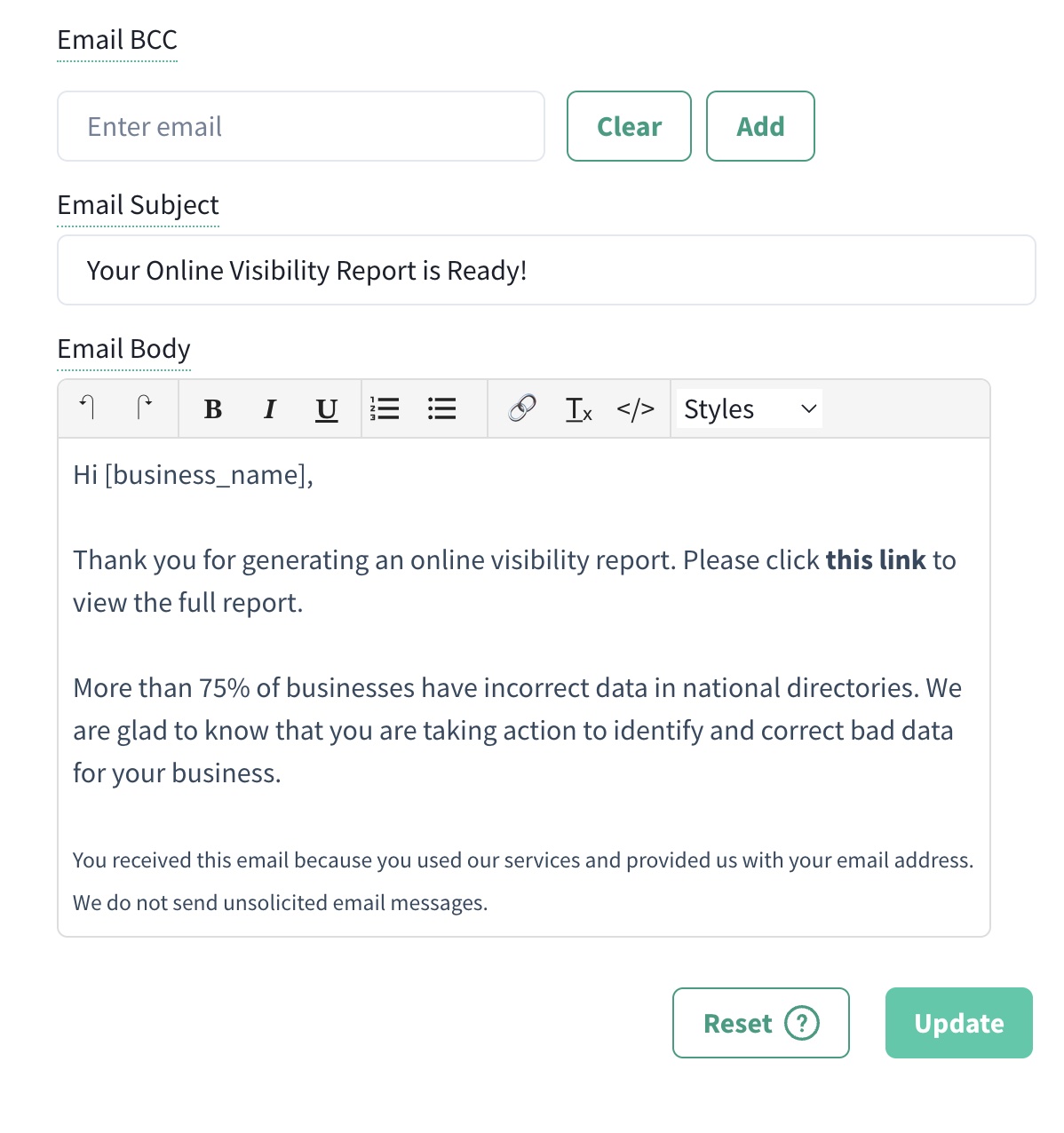
Вы можете сделать содержимое тела электронной почты личным или профессиональным, как вам нравится — вы можете работать с ним и формировать его по своему усмотрению.
Вы заметите, что текст письма начинается с «Привет, [название_компании]». Лучше всего включить этот код, чтобы виджет извлек название компании из информации, предоставленной потенциальным клиентом.
Если вы не хотите использовать «Привет», измените его на что-то более похожее на ваш стиль. Вы можете добавить «Привет» или «Как дела» (и так далее) в соответствии с вашими потребностями. Очень важно оставить текст «эта ссылка» нетронутым, так как у нас есть код, который свяжет бесплатный отчет с панелью инструментов вашего партнера для потенциального клиента.
И, наконец, у нас есть вкладка «Формат» . На этой последней вкладке вы можете выбрать, следует ли постоянно размещать виджет продаж на каждой странице вашего веб-сайта. Вы также можете изменить положение (слева, по центру или справа) в зависимости от вашего пространства и того места, где вы хотите, чтобы виджет отображался, чтобы привлечь внимание.
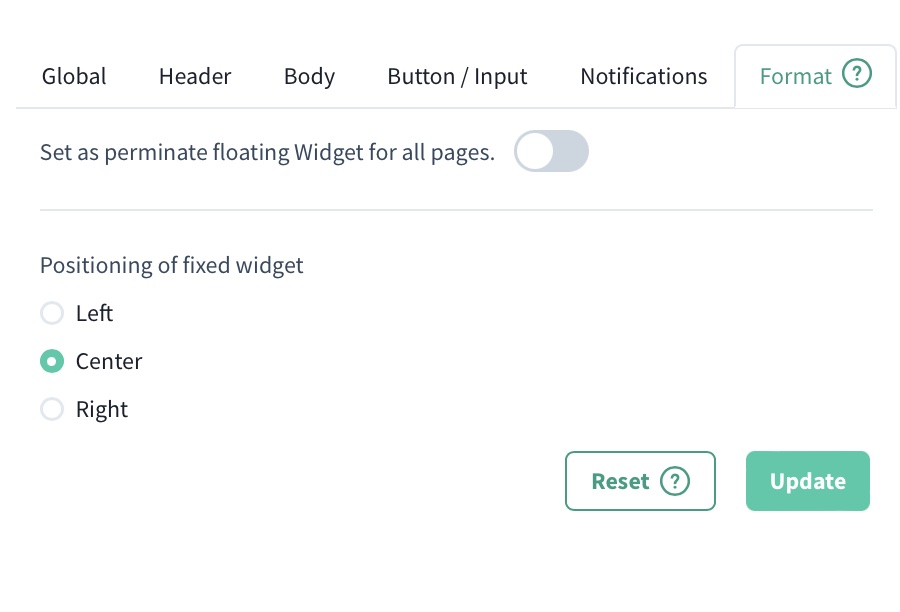
Вставка вашего пользовательского виджета продаж
После того, как вы полностью настроили виджет продаж, пришло время добавить его на свой веб-сайт.
На панели Advice Local (в той же области, что и инструменты настройки) вы найдете код виджета продаж. Этот код меняется по мере того, как вы вводите различные настройки. Поэтому, прежде чем копировать/вставлять код на свой сайт, лучше подождать, пока вы загрузите свой логотип, закончите выбор цвета и шрифта, настроите другие настройки и т. д.
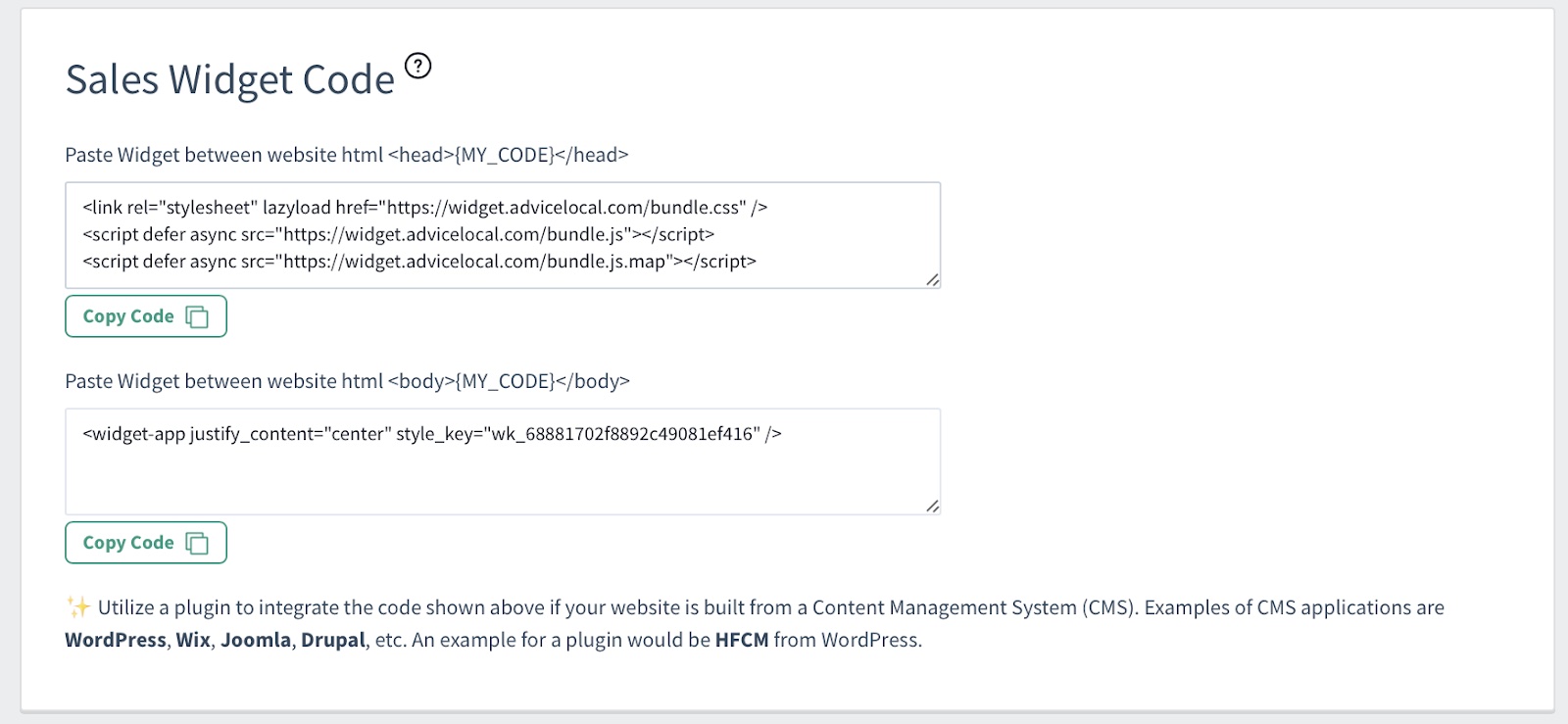
Как видите, в зависимости от типа системы управления контентом (CMS), которую использует ваш сайт, у вас есть несколько вариантов. Например, если у вас есть веб-сайт WordPress, вы можете установить плагин, который будет выполнять реализацию кода за вас. Диспетчер тегов Google также позволяет добавить код в файл header.php на вашем веб-сайте.
Альтернативный метод — скопировать и вставить код виджета веб-сайта инструмента продаж непосредственно в header.php на вашем веб-сайте в тегах <head> и <body>.
И как только вы добавите код на свой веб-сайт и нажмете «Сохранить», ваш виджет появится на веб-сайте вашего агентства прямо на главной странице для быстрого доступа! Если вы не видите виджет сразу, вам может потребоваться очистить веб-сайт и кэш браузера.
